1、打开需要处理的excel表。

2、在C2单元格输入我们想使用的年限,这里输入8

3、选择D2单元格,点击“公式”菜单。
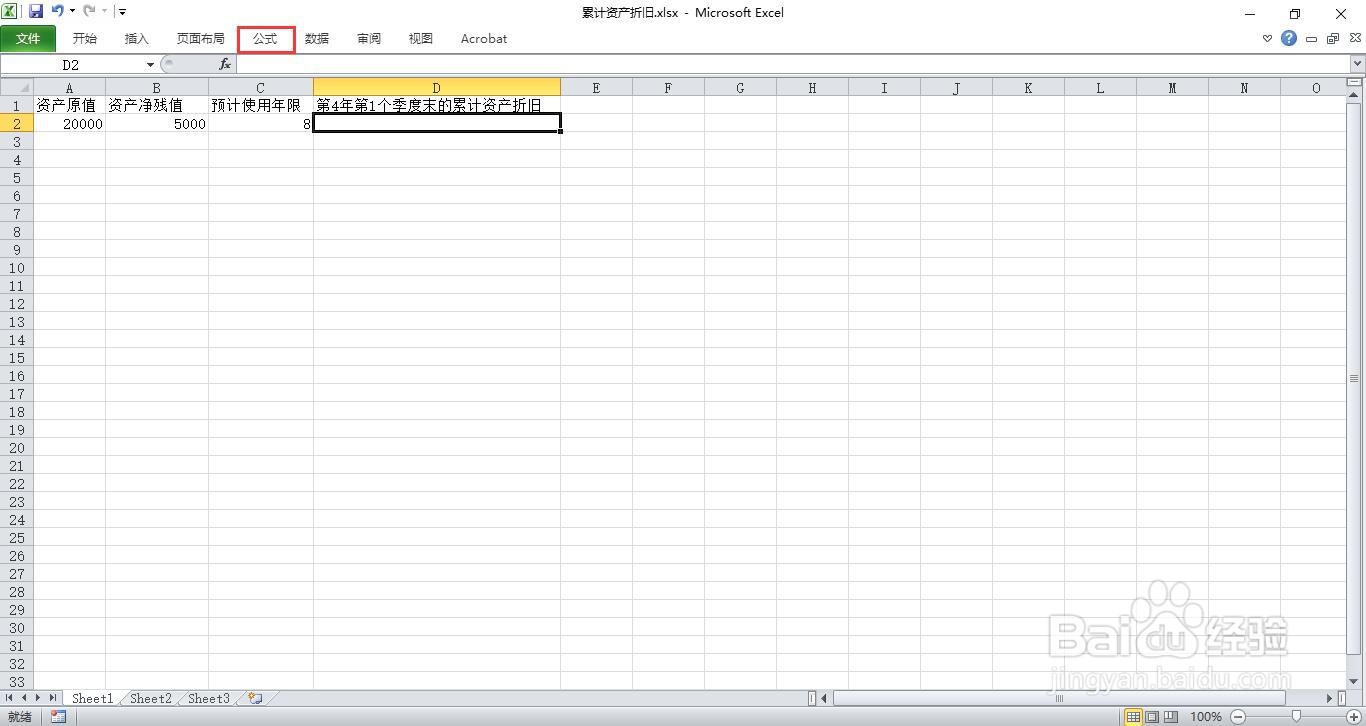
4、单击“插入函数”功能。
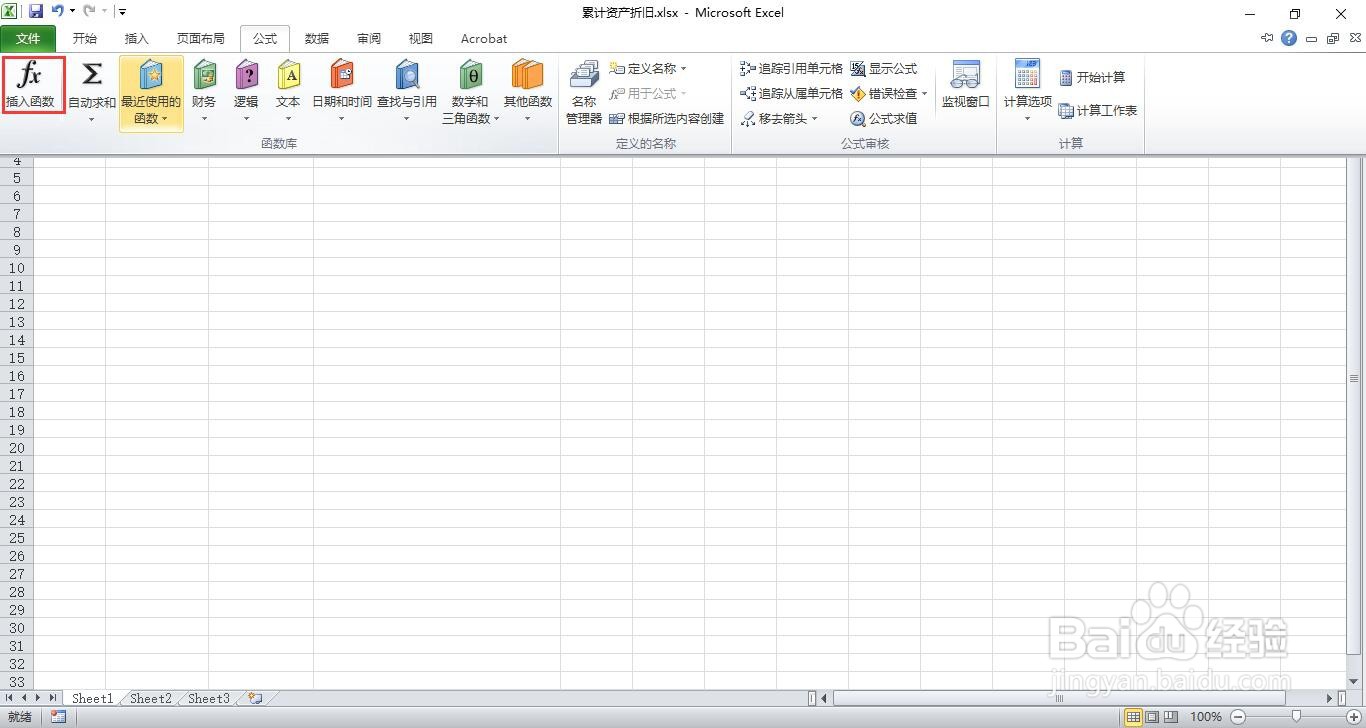
5、选择类别选择全部,找到“VDB”函数。
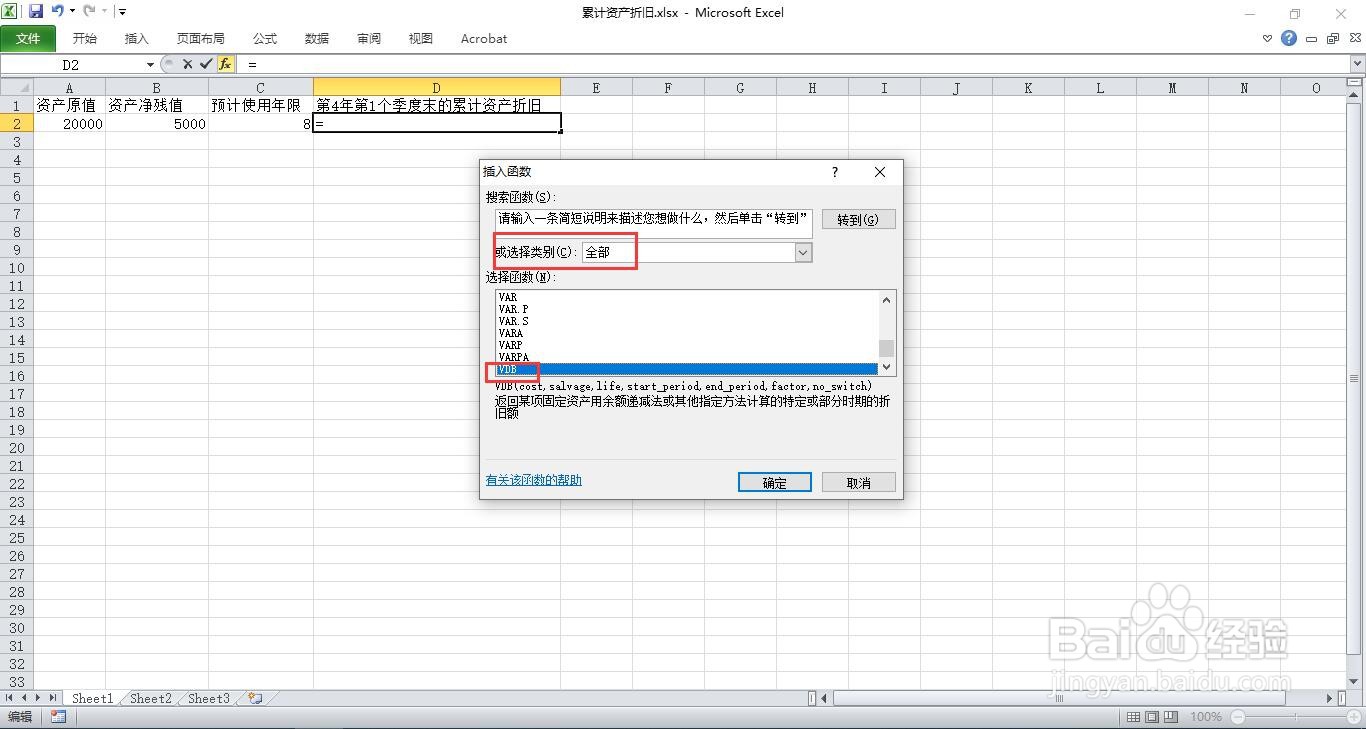
6、第一项选择A2
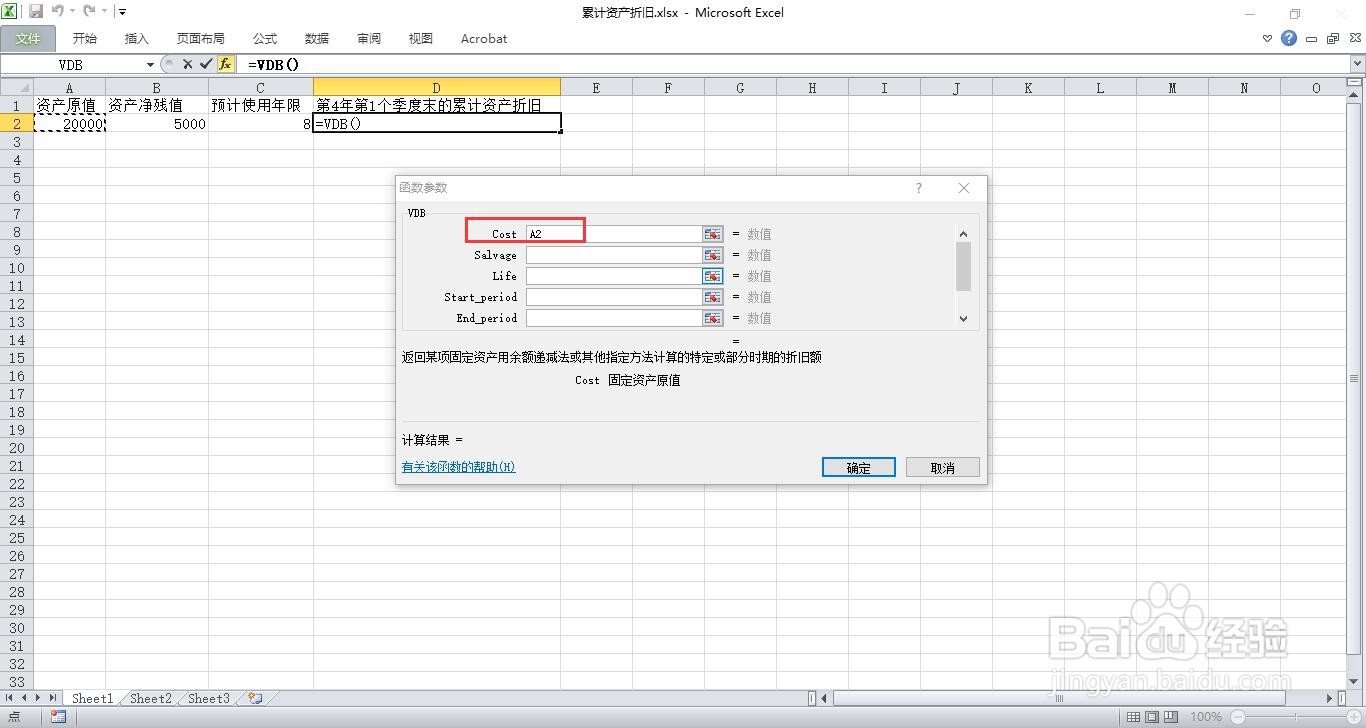
7、第二项选择B2
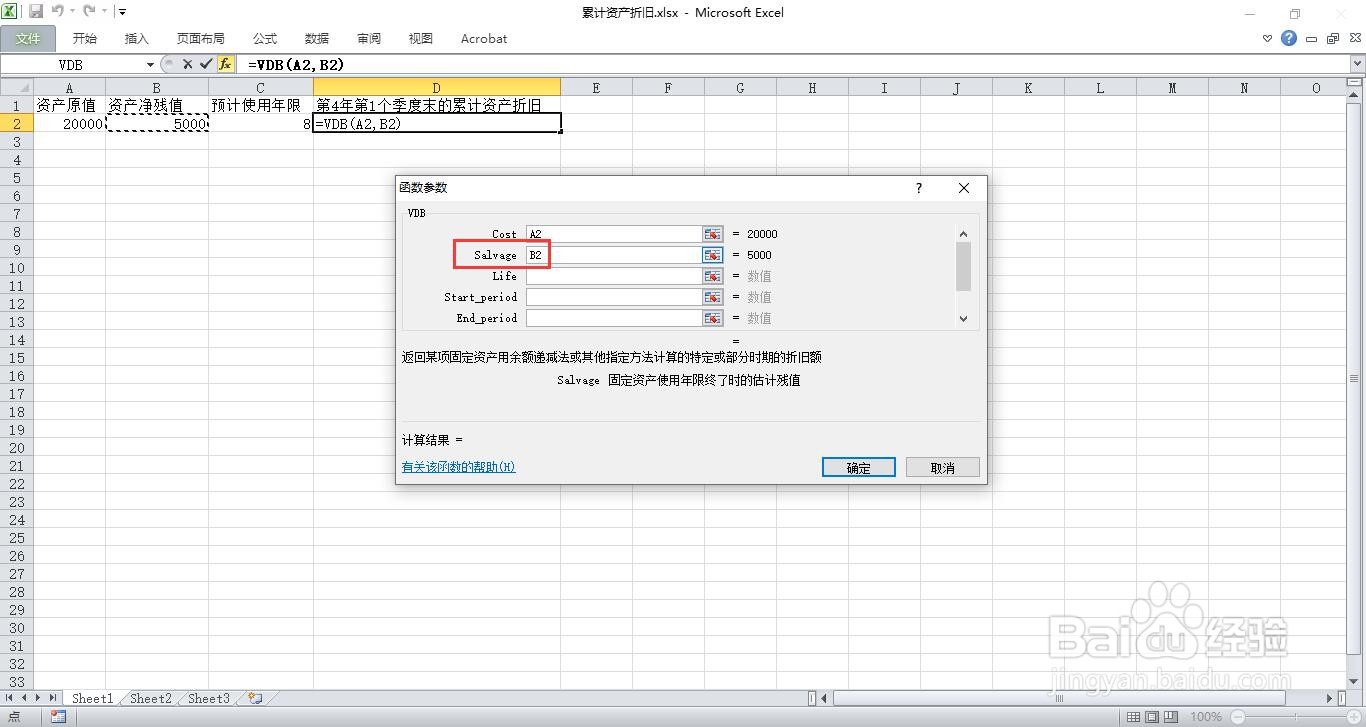
8、第三项选择C2

9、第四项输入0
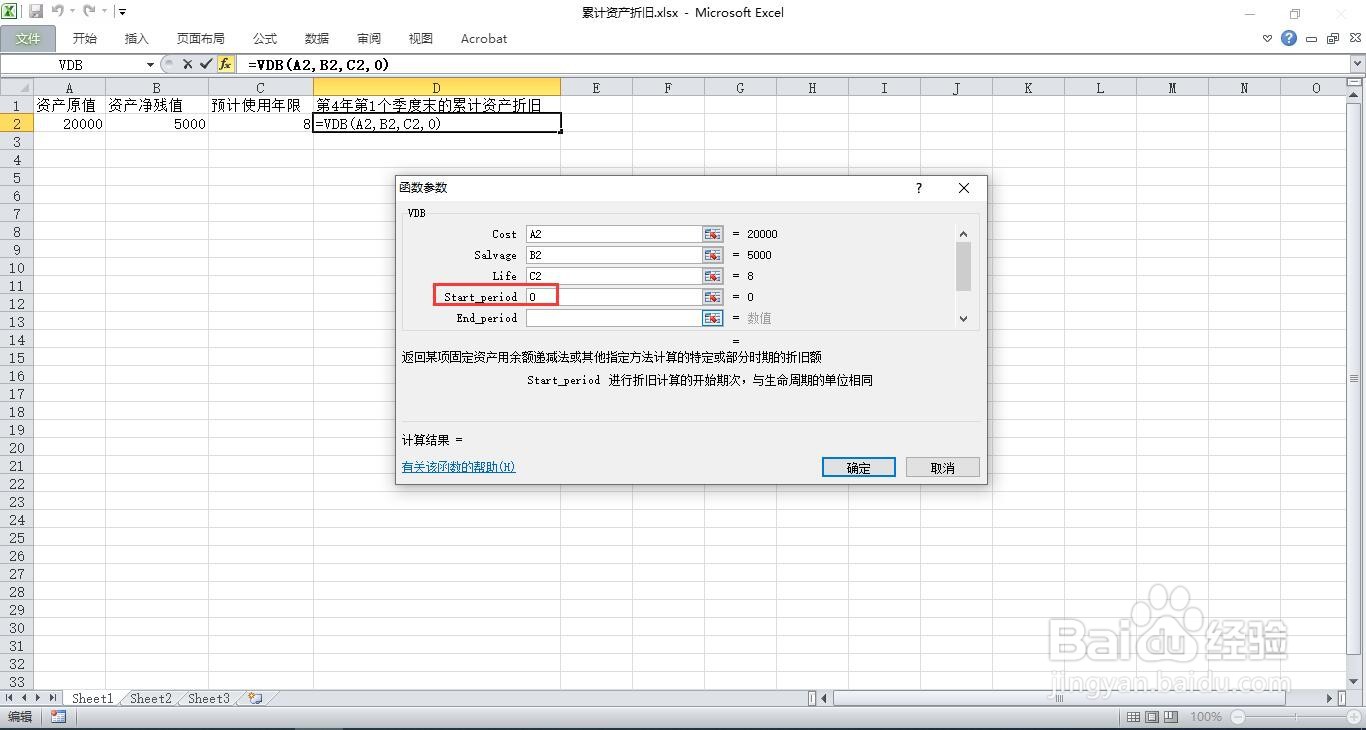
10、第五项输入3+1/4
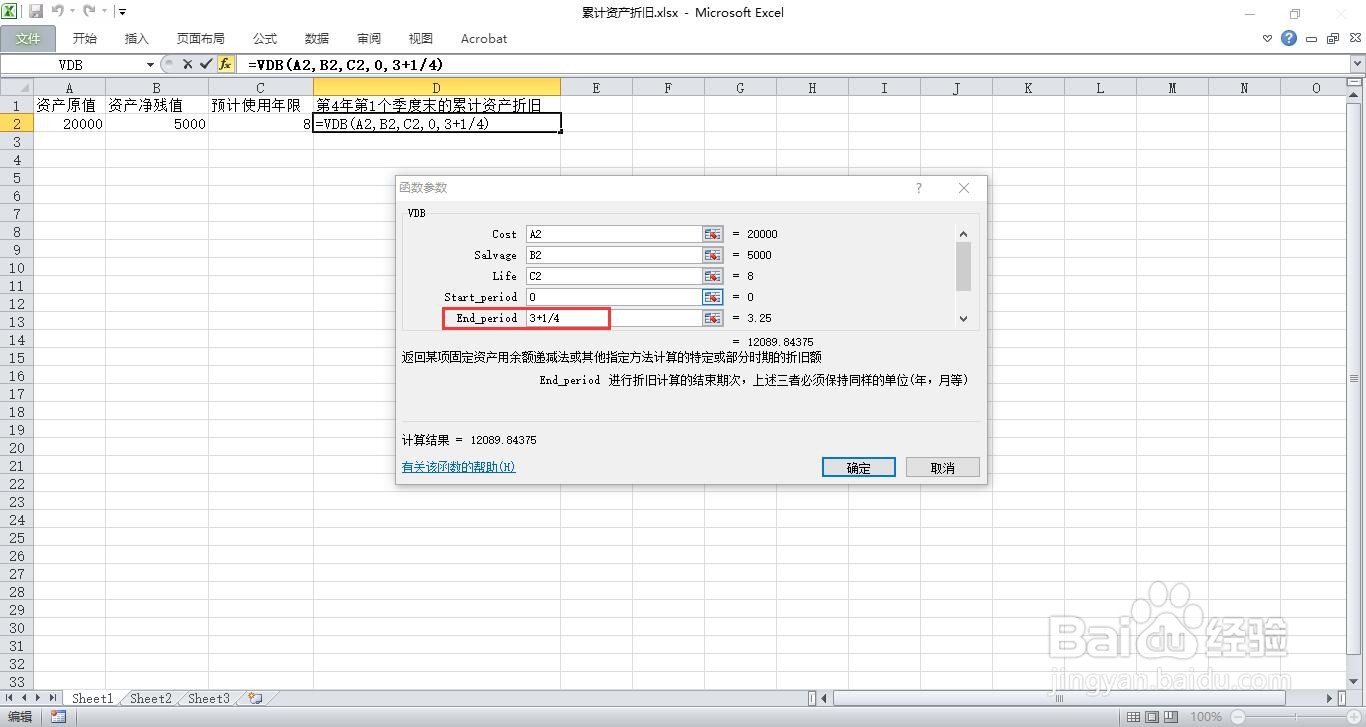
11、点击确定后,就完成了计算累计资产折旧。

时间:2024-10-13 21:29:03
1、打开需要处理的excel表。

2、在C2单元格输入我们想使用的年限,这里输入8

3、选择D2单元格,点击“公式”菜单。
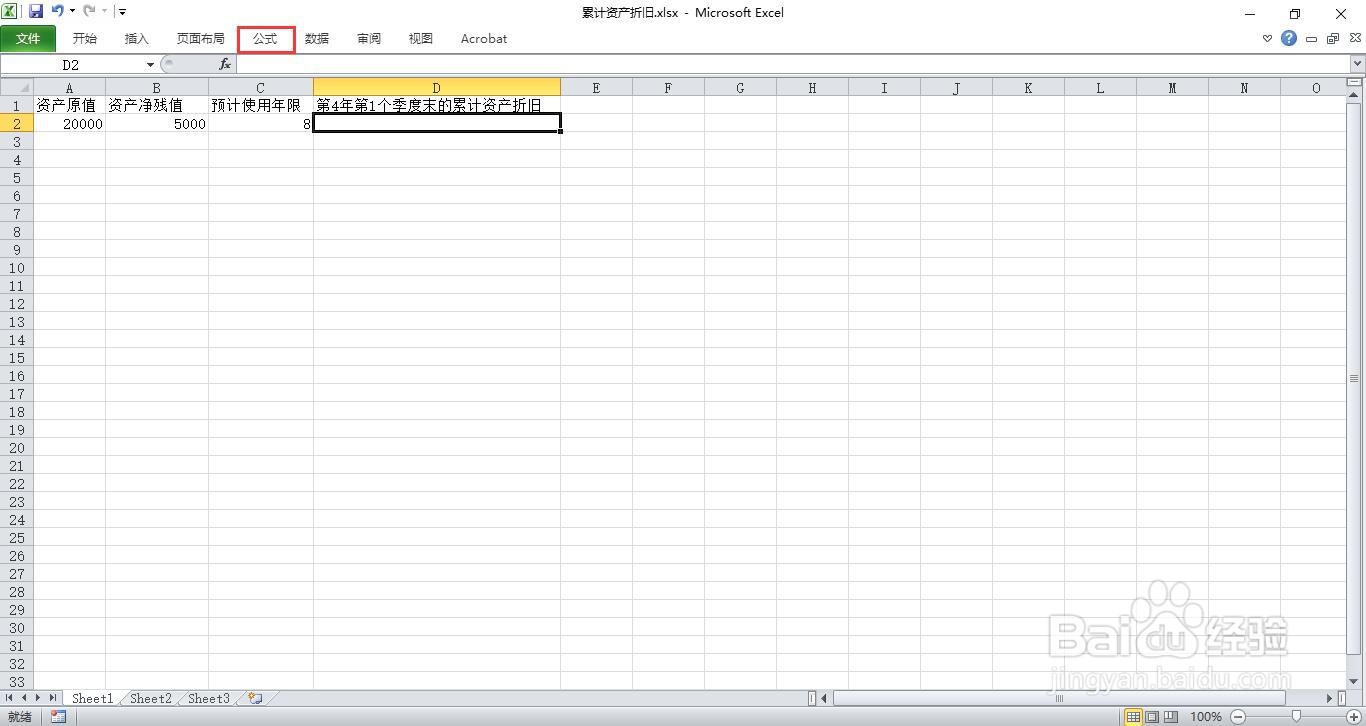
4、单击“插入函数”功能。
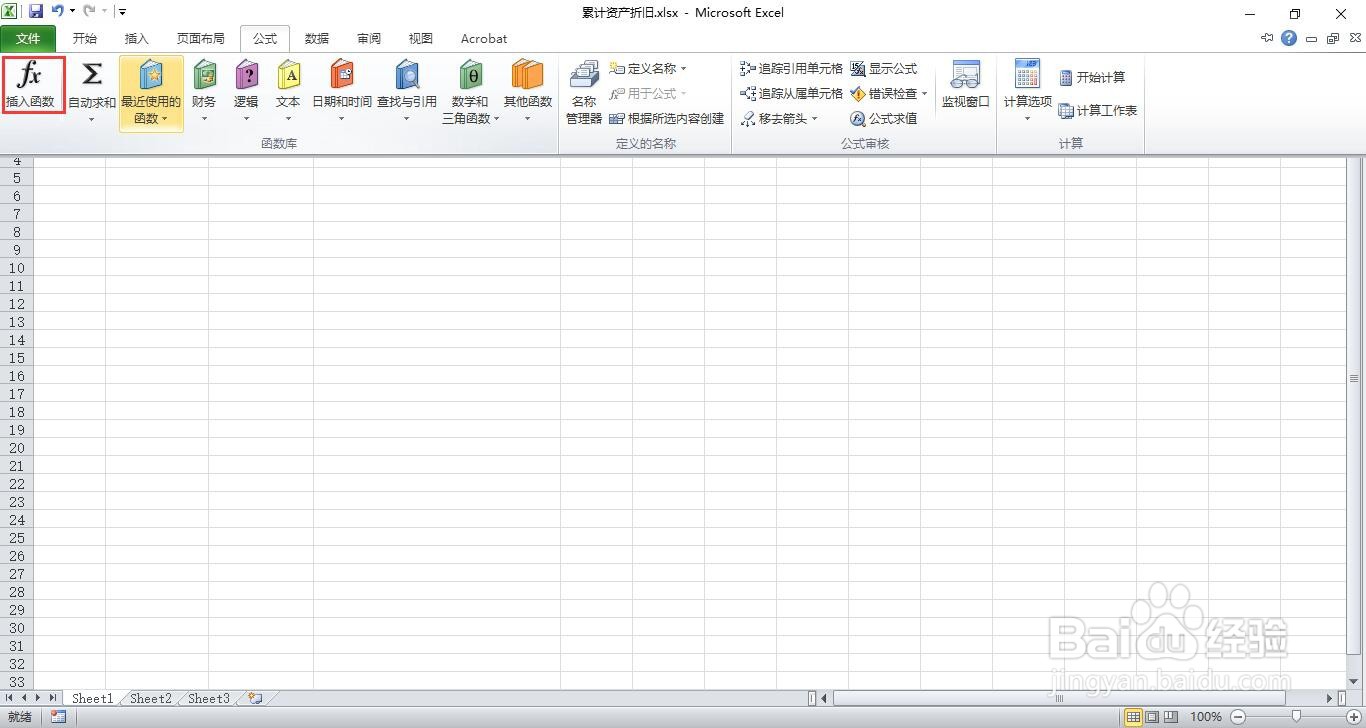
5、选择类别选择全部,找到“VDB”函数。
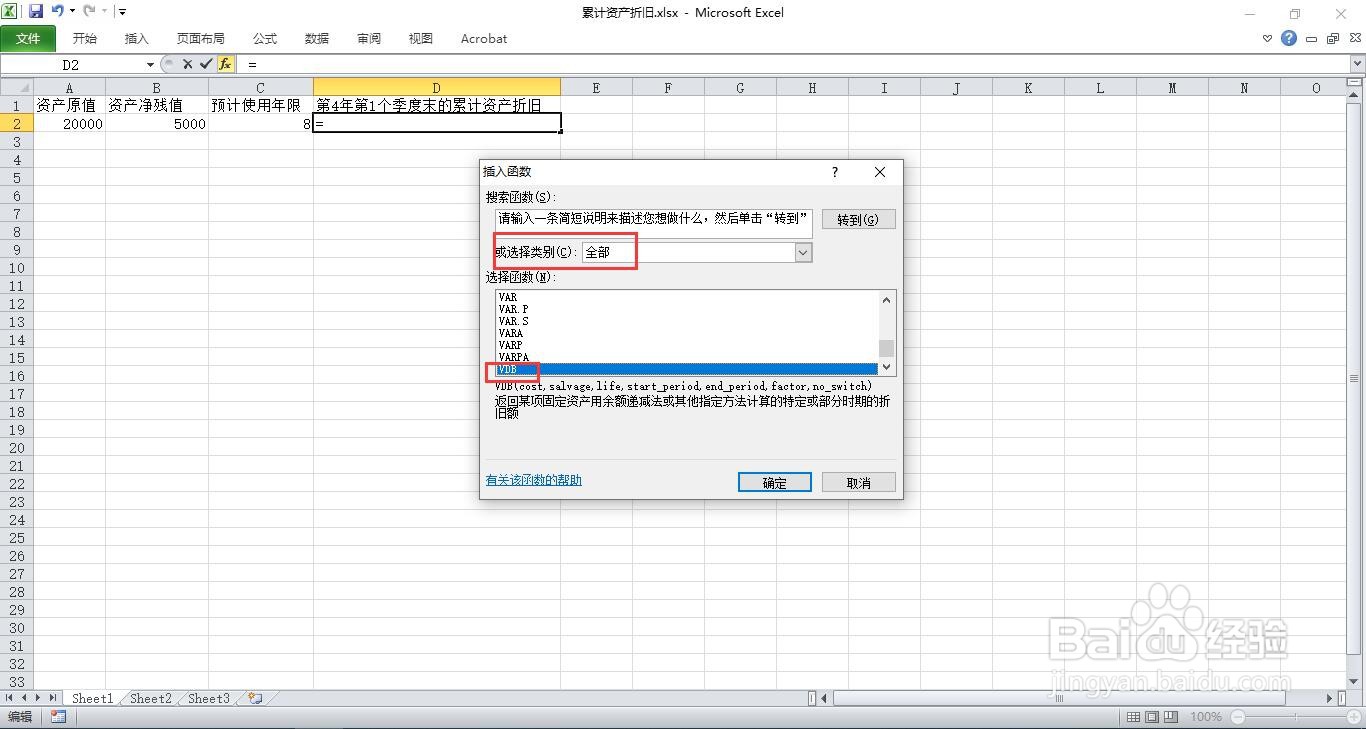
6、第一项选择A2
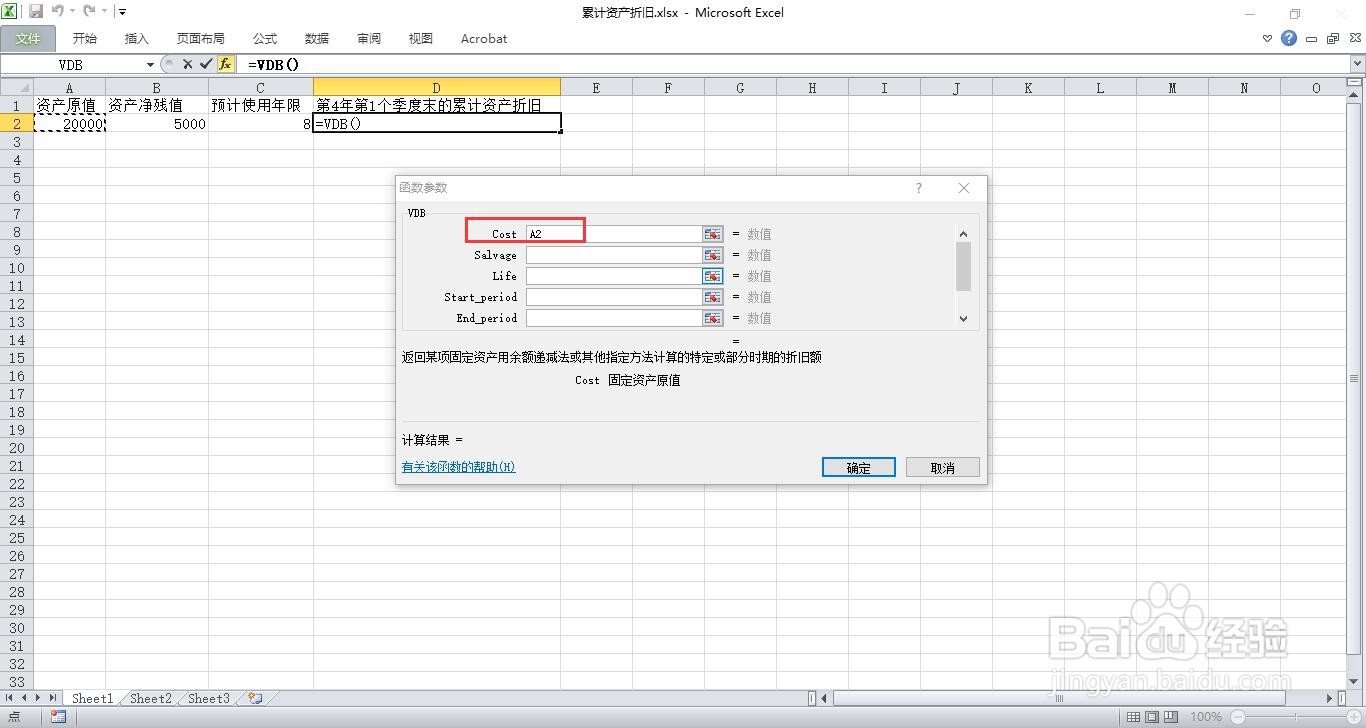
7、第二项选择B2
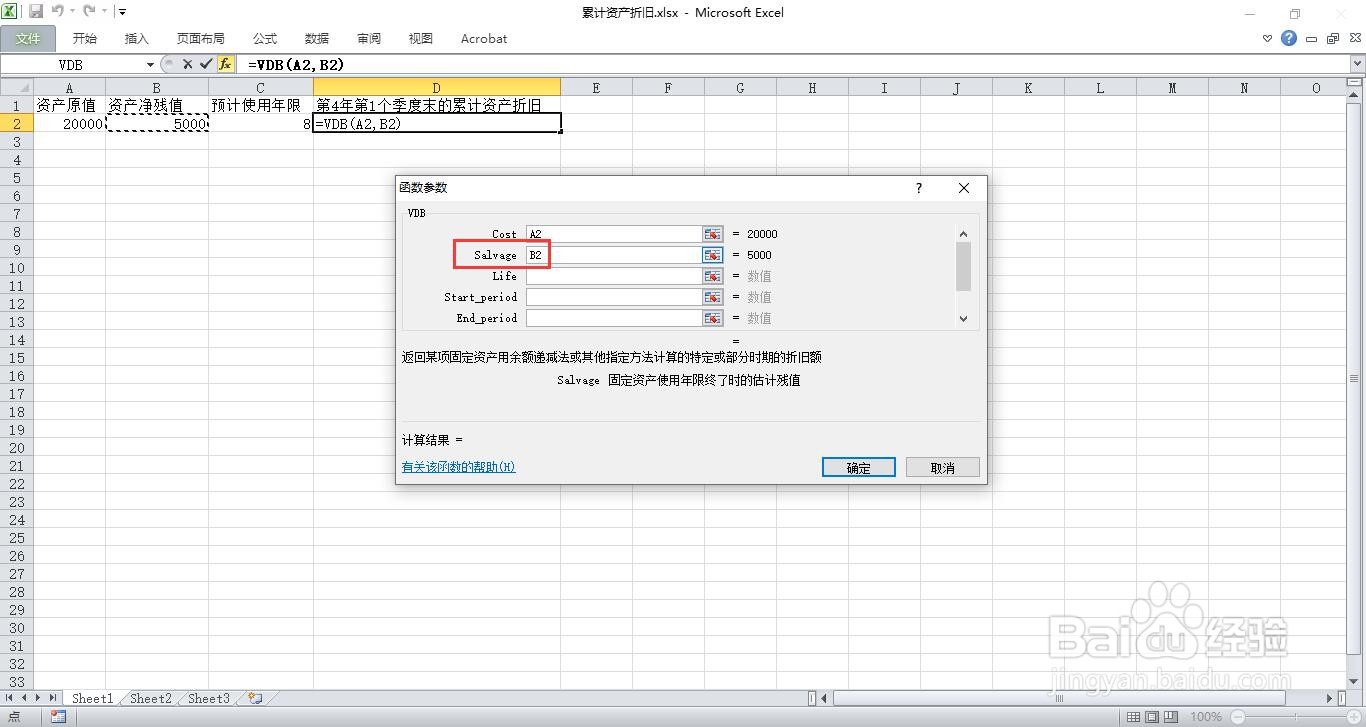
8、第三项选择C2

9、第四项输入0
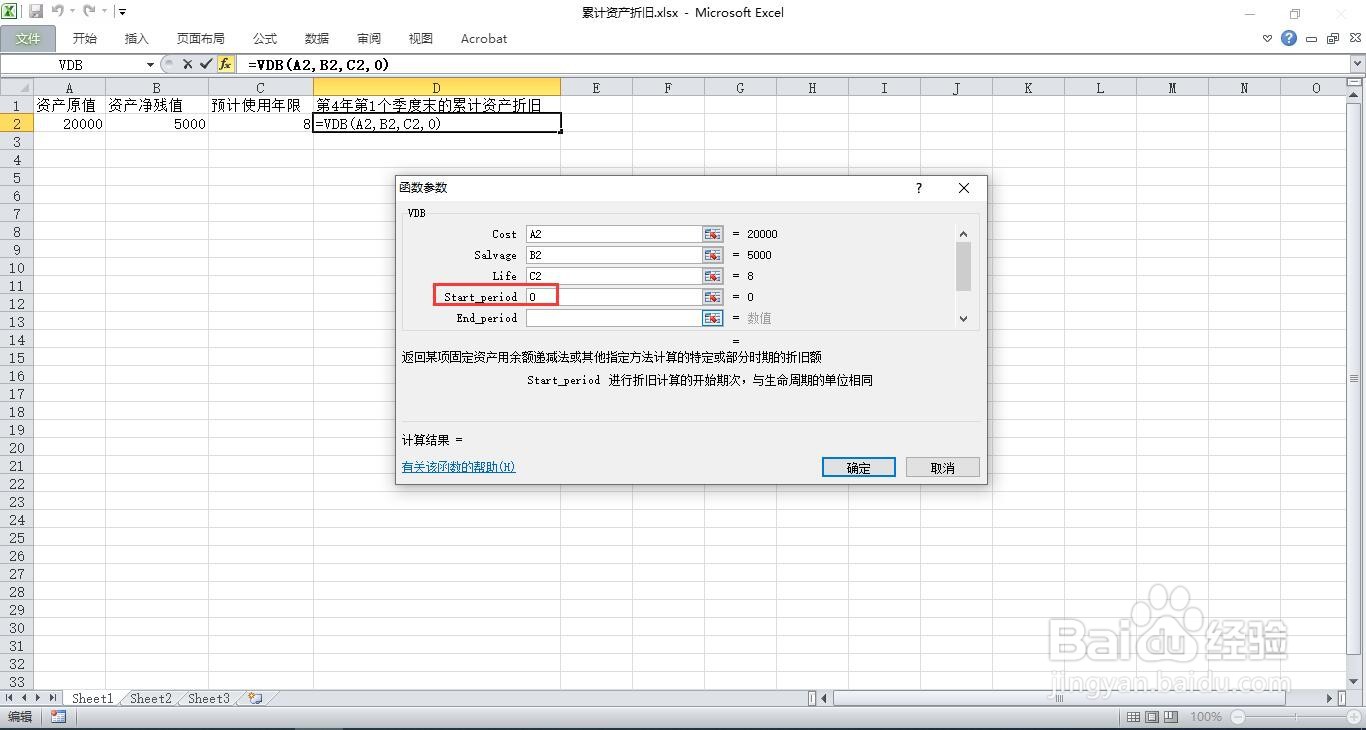
10、第五项输入3+1/4
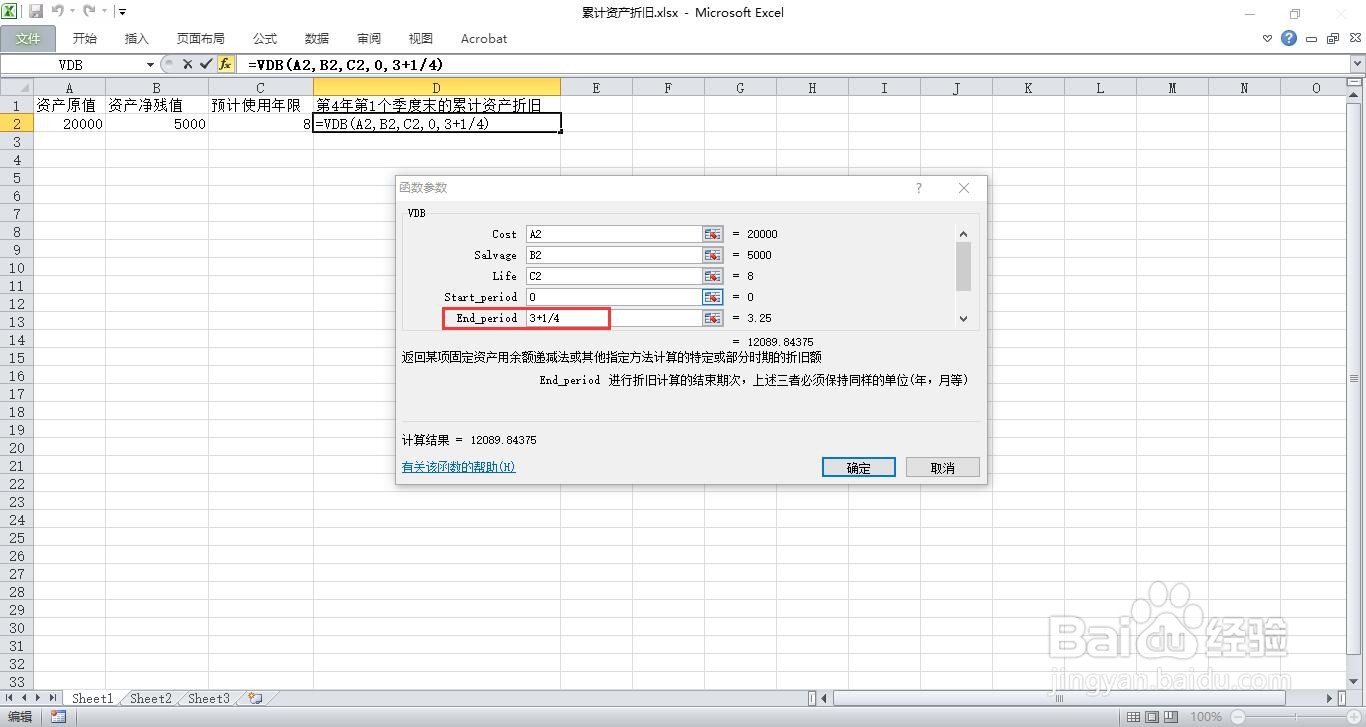
11、点击确定后,就完成了计算累计资产折旧。

